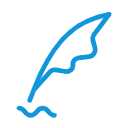不开启 Hyper-V 在 Windows Server 安装 Docker
教程来自于微软文档,本篇博客仅作记录 (翻译)
不开启 Hyper-V 在 Windows Server 安装 Docker
要在 Windows Server 上安装 Docker,可以使用 Microsoft 发布的 OneGet 提供程序 PowerShell 模块,称为 DockerMicrosoftProvider。此提供程序在 Windows 中启用容器功能并安装 Docker 引擎和客户端。
安装
- 以命令行打开
PowerShell会话并从PowerShell Gallery安装Docker-Microsoft PackageManagement Provider。
1 | Install-Module -Name DockerMsftProvider -Repository PSGallery -Force |
如果系统提示你安装 NuGet 提供程序,请键入 Y 以安装它。
如果您在打开 PowerShell 库时遇到错误,您可能需要将 PowerShell 客户端使用的 TLS 版本设置为 TLS 1.2。为此,请运行以下命令:
1 | # Set the TLS version used by the PowerShell client to TLS 1.2. |
- 使用
PackageManagement PowerShell模块安装最新版本的Docker。
1 | Install-Package -Name docker -ProviderName DockerMsftProvider |
当 PowerShell 询问您是否信任包源 “DockerDefault” 时,键入 A 以继续安装。
- 安装完成后,重新启动计算机。
1 | Restart-Computer -Force |
更新
如果您想稍后更新 Docker:
- 使用以下命令检查安装的版本:
1 | Get-Package -Name Docker -ProviderName DockerMsftProvider |
- 使用以下命令查找当前版本:
1 | Find-Package -Name Docker -ProviderName DockerMsftProvider |
- 当您准备好升级时,运行以下命令:
1 | Install-Package -Name Docker -ProviderName DockerMsftProvider -Update -Force |
- 最后,运行以下命令启动 Docker:
1 | Start-Service Docker |
- 标题: 不开启 Hyper-V 在 Windows Server 安装 Docker
- 作者: tsvico
- 创建于 : 2022-03-30 11:30:02
- 更新于 : 2022-05-14 22:56:19
- 链接: https://blog.tbox.fun/2022/1965296212.html
- 版权声明: 本文章采用 CC BY-NC-SA 4.0 进行许可。
评论